Maison >Tutoriel système >Série Windows >Apprenez à supprimer l'historique de recherche du champ de recherche Win10
Apprenez à supprimer l'historique de recherche du champ de recherche Win10
- WBOYWBOYWBOYWBOYWBOYWBOYWBOYWBOYWBOYWBOYWBOYWBOYWBavant
- 2023-12-28 09:17:081857parcourir
Concernant la question de savoir si le champ de recherche Win10 laissera des enregistrements ? Le champ de recherche Win10 laissera les enregistrements historiques correspondants. Alors, quel est le tutoriel sur la façon de supprimer les enregistrements du champ de recherche Win10 ? En général, désactivez l'historique de l'appareil et mon historique de recherche dans les paramètres. Voilà, jetons un œil au tutoriel sur la suppression des enregistrements du champ de recherche dans Win10.
Le champ de recherche Win10 laissera-t-il des enregistrements ?
Réponse : Le champ de recherche Win10 laissera des enregistrements historiques.
Ouvrez le champ de recherche et cliquez sous l'application pour voir vos enregistrements d'utilisation récents.

Tutoriel de suppression d'enregistrement dans le champ de recherche Win10 :
1 Nous ouvrons d'abord le champ de recherche Win10 et cliquons sur les paramètres de recherche à trois points en haut à droite.
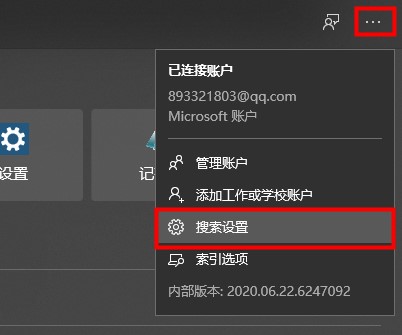
2. Tirez la page ouverte vers le bas. Vous pouvez voir l'historique de mon appareil et mon historique de recherche et les fermer.
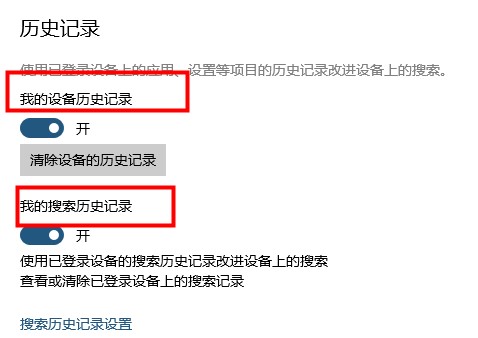
Ce qui précède est le contenu détaillé de. pour plus d'informations, suivez d'autres articles connexes sur le site Web de PHP en chinois!

